Kako koristiti CloudFlare 1.1.1.1 DNS na bilo kojem Androidu, Windowsu, Macu ili iOS uređaju iPhone
Nekategorizirane / / August 05, 2021
Izraz DNS vrlo je važan kada je u pitanju svakodnevno korištenje interneta. DNS ili kada je usluga proširenog imena domena jedina stvar koja vam pruža lako zapamćeno ime domene koje danas imamo. Sve se na internetu temelji na IP adresi, ali skup nekoliko brojeva je nešto što je vrlo teško zapamtiti. Tu dolazi do izražaja važnost dobro poznatog DNS-a. Umjesto da vam daje zbunjujući niz brojeva, DNS daje odgovarajuće ime domene koje se može koristiti za pristup web stranici spremljenoj na određenoj IP adresi. U ovom je slučaju korisnikovo svakodnevno korištenje interneta mnogo lakše. Ovdje ćemo uputiti kako koristiti najnoviji CloudFlare 1.1.1.1 DNS na bilo kojem Androidu, Windowsu, Macu ili iOS iPhoneu.
Smatralo se da je OpenDNS dosad bila dostupna DNS usluga koja se ubrzava. OpenDNS je iz tvrtke Cisco i prije mu je trebalo prosječno vrijeme od 20,6 ms po upitu. Sve ostale dostupne DNS usluge bile su sporije od OpenDNS-a do sada. Ali sada su Cloudflare osmislili novu prilagođenu DNS uslugu koja ima bolje prosječno vrijeme od 14,01 ms po upitu. Razlika između prosječnog vremena po upitu OpenDNS-a i novog Cloudflare DNS-a može izgledati mala, ali to može napraviti veliku razliku u svakodnevnoj upotrebi interneta.
Novi DNS iz Cloudflarea naziva se 1.1.1.1 i prvi je DNS tvrtke poznate po ublažavanju DDoS-a. Osim 1.1.1.1 DNS rješavača, tvrtka je također lansirala još jedan rješivač naziva 1.0.0.1. Više nego samo pružanje boljeg vremena za pristup internetu, novi DNS razrješivač također dolazi s nekim dodatkom značajke. Tvrtka je obećala pružiti korisnicima bolju privatnost od ostalih DNS rješivača koji su trenutno dostupni.
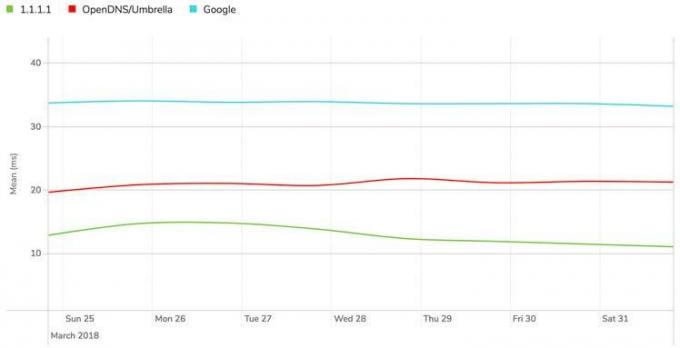
Privatnost na internetu uvijek je bila velika briga svih korisnika. Trenutni DNS rješavači gdje su se uvijek kritizirali da su manje sigurni. No Cloudflare s novim 1.1.1.1 DNS rješivačem obećava bolju privatnost za sve svoje korisnike. Više od povećane brzine povezivanja, poboljšana privatnost je ono što će zainteresirati mnoge korisnike da koriste novi DNS rješivač. Za razliku od Cloudflare-a druge tvrtke nikada nije zaradio novac oglašavanjem. Tako se vaši podaci nikada neće koristiti za praćenje vašeg interesa i kontaktiranje s vama odgovarajućim oglasima. Više od svih tvrtka obećava da nikada neće prijaviti korisnikovu IP adresu i ako se zabilježe svi će podaci biti uklonjeni u roku od 24 sata.
Prelazak na novi DNS rješivač iz Cloudflarea može biti dobra opcija za bolju privatnost i brzinu pristupa internetu. Za običnog korisnika ovo bi moglo zvučati doista komplicirano. Ali u stvarnosti je upotreba novog DNS rješivača zaista jednostavna i može se omogućiti slijedeći neke jednostavne korake. U ovom vodiču pomoći ćemo vam da počnete koristiti novi DNS rješivač u sustavima Windows, MacOS, iPhone i Android.
Sadržaj
-
1 Koraci za upotrebu CloudFlare 1.1.1.1 DNS-a:
- 1.1 Koristite CloudFlare 1.1.1.1 DNS na sustavu Windows
- 1.2 CloudFlare 1.1.1.1 DNS na MacOS-u
- 1.3 Koraci za upotrebu CloudFlare 1.1.1.1 DNS-a na iPhoneu
- 1.4 Koristite CloudFlare 1.1.1.1 DNS na Androidu
Koraci za upotrebu CloudFlare 1.1.1.1 DNS-a:
U nastavku smo dali sve podržane platforme za korištenje najnovijeg CloudFlare 1.1.1.1 DNS rješivača koji obećava pružanje brze povezanosti. Isprobajte na pametnom telefonu ili računalu!
Koristite CloudFlare 1.1.1.1 DNS na sustavu Windows
- Kliknite izbornik Start
- Sada kliknite Upravljačka ploča.
- Odaberite Mreža i Internet.
- Zatim kliknite Promijeni postavke adaptera.
- Pronađite Wi-Fi mrežu s kojom ste povezani i kliknite je desnom tipkom miša
- S padajućeg izbornika odaberite Svojstva.
- Odaberite IPv4 ili IPv6 kako želite
- Sada kliknite Svojstva.
- Kliknite opciju ‘Koristi sljedeće adrese DNS poslužitelja’
- Navedite novu DNS adresu za IPv4: 1.1.1.1 i 1.0.0.1; za IPv6: 2606:4700:4700::1111 i 2606:4700:4700::1001
- Sada kliknite U redu i ponovo pokrenite preglednik
CloudFlare 1.1.1.1 DNS na MacOS-u
- Otvorite Postavke sustava.
- Idite na DNS poslužitelje
- Dodajte novi DNS poslužitelj klikom na znak „+“
- Unesite novi DNS poslužitelj kao 1.1.1.1
- Ponovno dodajte novi DNS poslužitelj klikom na znak „+“
- Unesite novi DNS poslužitelj kao 1.0.0.1
- Sada kliknite Ok
- Kliknite na primijeni
Koraci za upotrebu CloudFlare 1.1.1.1 DNS-a na iPhoneu
- Otvorite postavke.
- Dodirnite Wi-Fi
- Sada dodirnite željenu mrežu
- Dodirnite Konfiguriraj DNS
- Odaberite priručnik
- Uklonite sve postojeće podatke klikom na znak '-' uz njih
- Sada dodirnite dodaj poslužitelj
- Unesite 1.1.1.1
- Ponovno dodirnite dodaj poslužitelj
- Unesite 1.0.0.1
- Dodirnite spremi
Koristite CloudFlare 1.1.1.1 DNS na Androidu
- Otvorite postavke
- Dodirnite WLAN
- Povežite se na željenu Wi-Fi mrežu
- Otvorite preglednik
- Unesite IP adresu usmjerivača na traku za pretraživanje preglednika
- Prijavite se na usmjerivač pomoću korisničkog imena i lozinke (za vjerodajnice kontaktirajte svog ISP-a)
- Sada dodirnite postavke DNS poslužitelja
- Zapišite sve postojeće unose DNS poslužitelja za buduću referencu.
- Navedite novu DNS adresu za IPv4: 1.1.1.1 i 1.0.0.1; za IPv6: 2606:4700:4700::1111 i 2606:4700:4700::1001
- Dodirnite Spremi i ponovo pokrenite preglednik
Nadam se da ste jasni s vodičem, ako imate pitanja ili povratne informacije, ostavite komentar ispod.
Izvor
Poklonik prirode, filmova, bicikala i rock glazbe. Beatles mu godi ugodnog dana. Pink Floyd pustio ga je da spava u miru.


![Kako ući u način oporavka na InnJoo Fire 4 [dionice i prilagođeno]](/f/a29316381d5b7d46c998d5bc080116ab.jpg?width=288&height=384)
